
Adobe indesign cs5怎么安装?Adobe indesign cs5使用方法介绍。Adobe indesign cs5与ps基本功能相似,他最大的特色是它可以与主流的Illustrator、Photoshop等的完美结合,强强联手打造完美图像。那么就有很多小伙伴们不知道要怎么安装这款软件,那么接下来就让本站为大家仔细的介绍介绍吧。
Adobe indesign cs5使用方法介绍
1、双击打开InDesign快捷方式,打开软件后,点击新建选项中的【文档】。
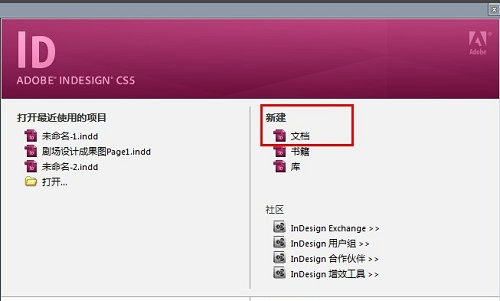
2、在弹出的对话框中我们选择需要的尺寸,比如A1图,就是1号图纸。然后点选右下角蓝色标记的【边距和分栏】。

3、页面会变化,然后弹出一个对话框。可不调,直接点确定,我们就正式进入了排版编辑页面。
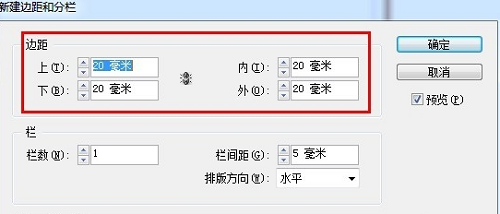
4、如果您要使用InDesign插入图片,您可以点击菜单栏中的【文件】,在弹出的选项中点击【置入】。
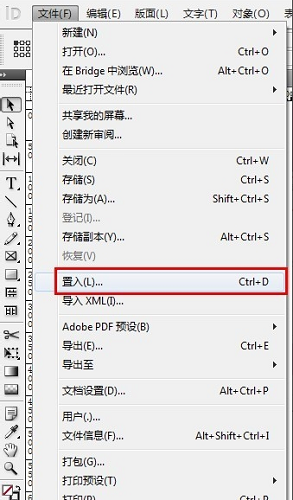
5、选择您要导入的图片点击【打开】就可以了。
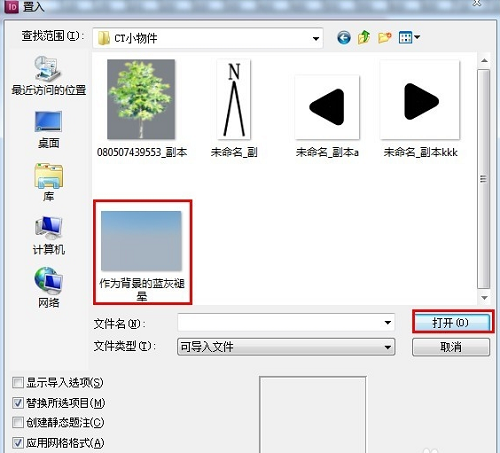
6、点住鼠标左键像SU画矩形一样把你要的图片插进去。还可以再调整位置和大小。

7、如果您要插字。在右边选项栏里点这个T型图标即可。

8、在InDesign顶部,您可以修改字形和字号等,您可以自行选择。

9、你可以将您排版好的文件导出,点击InDesign菜单栏中的【文件】,选择【导出】。选择你要保存的位置,点击确定。
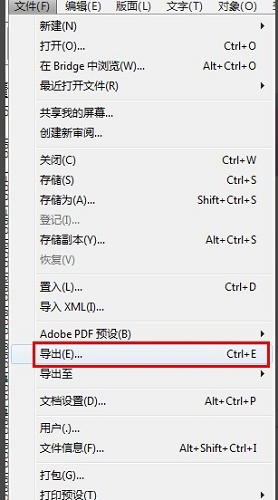
10、会出现一个对话框,建议如图所示调整参数,导出的图大小适中,清晰可辨。
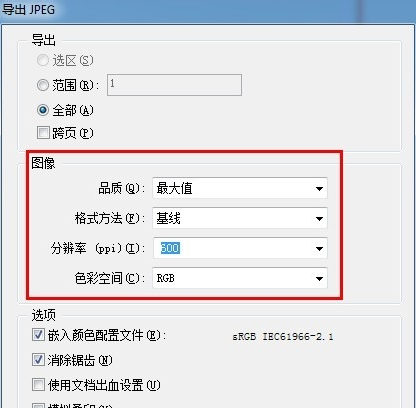
11、您就可以看到您导出的排版效果了。

小编为大家带来的Adobe-indesign-cs5使用方法介绍内容信息,如果兄弟姐妹萌还想了解更多相关资讯请原地收藏关注游戏6手游网吧!